
Давайте попробуем разобраться, что важно, что не важно, чем плохи некоторые методики исследований и как вообще выбрать монитор в условиях кризиса.
Технологии
Внутри монитора может стоять какая угодно матрица, хоть TN, хоть IPS с любыми буквами перед и после (типа AH-IPS), хоть PLS или любое сочетание *VA (PVA, AMVA, MVA). Суть остаётся примерно та же: каждая точка изображения состоит из трёх субпикселов: красного, зелёного и синего. От того, как расположены «затворы» из жидких кристаллов и как они управляются и зависит тип матрицы, а вместе с этим – её характеристики. Вдаваться в эти подробности мы сейчас не будем, иначе статью можно будет читать до завтра. В двух словах: у TN-матрицы самая высокая скорость «переключения» из одного состояния в другое, но имеются проблемы как с полным «выключением» пропускания света, так и с точностью поворота кристаллов. У IPS эти проблемы решены, но матрица использует куда более сложные и дорогие структуры, а для управления приходится использовать более высокие напряжения, из-за чего IPS выигрывает по качеству картинки, но работает намного медленнее, чем TN. *VA – своеобразный компромисс между скоростью и точностью цветопередачи. У *VA-матриц отличный чёрный цвет, достаточно высокая скорость отклика, но, к сожалению, имеются некоторые ограничения в области горизонтальных углов обзора.
Графики и характеристики
Когда вы смотрите на любой обзор монитора (взять, к примеру, наш обзор «безрамочного» Eizo), в нём обычно встречается несколько характерных картинок:
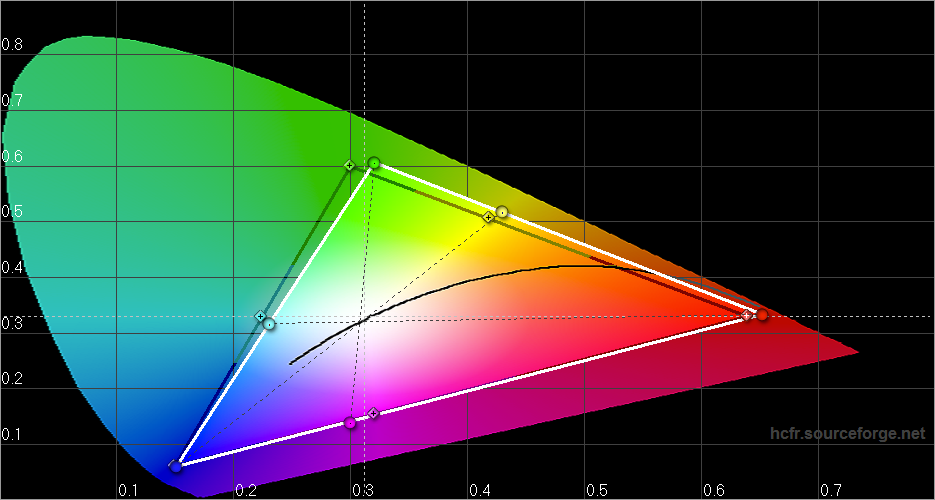
Треугольник цветоохвата
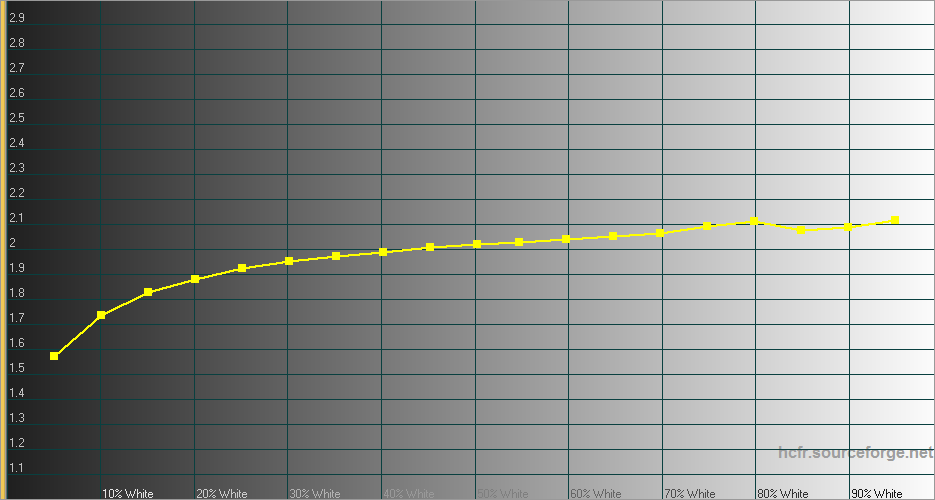
Гамма-кривая
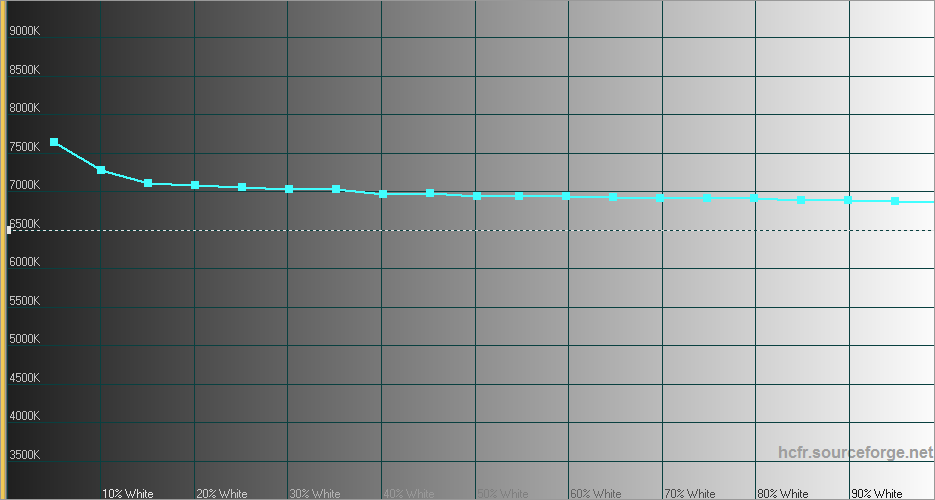
Цветовая температура
Вместе они показывают то, насколько точно монитор передаёт цвета. Сразу хочу отметить, что «точно» — понятие очень растяжимое. Во-первых, «точно» зависит от того, что мы берём за точку отсчёта. Если брать распространённый цветовой охват sRGB (в котором работает весь Web-дизайн и 99% остальной техники), результаты будут одни. Если же рассматривать AdobeRGB, то здесь вас ждёт неприятный сюрприз – данное цветовое пространство используется редко (в основном при дорогостоящей печати), и в повседневной эксплуатации на Windows вы получите кошмар на улице вязов (красные лица) во всех приложениях, которые не умеют работать с AdobeRGB.
Во-вторых, «точно» зависит от источника сигнала. Если у вас монитор может отображать 8 или 10 бит на канал, а источник сигнала, к примеру, 6-битный, само собой, точность будет страдать. Правда, сейчас ситуация на рынке, обычно, обратная – многие мониторы имеют 6-битную матрицу с функцией FCR (Frame Rate Control), которая показывает два «промежуточных» кадра, чтобы получить требуемый восьмибитный цвет.
Для покупки «домашнего» монитора, сравнительно неплохо справляющегося со всеми задачами: работа с графикой любительского уровня, игрушки, кино и повседневная эксплуатация обратить внимание следует на следующие характеристики.
Коэффициент контрастности и то, как он достигается
Сам по себе коэффициент контрастности характеризует максимальное соотношение самого яркого и самого тёмного из отображаемых монитором оттенков. Считается он просто: берут показатель освещённости самого яркого (т.е. белого цвета) и самого тёмного (чёрного), делят одно на другое, получают какую-нибудь величину, например, 260:1. К сожалению, производители часто хитрят – рисуют на коробках «динамическии?» контраст (чёрный измеряют на минимальной яркости подсветки, а белый – на максимальной), но нас интересует именно статический, измеренный на определённой яркости. Как правило, измерения производятся на 100% яркости или на 66%, в зависимости от методики измерения.
Теперь коротко о важном. Как понятно из формулы (макс. яркость / мин. яркость) достичь неплохих показателей контраста можно двумя способами: увеличив числитель или уменьшив знаменатель. Намного проще установить яркие светодиоды подсветки, чем поставить качественную матрицу с глубоким чёрным цветом. Так что если монитор показывает приличные 1200:1, присмотритесь к максимальной яркости: сидеть напротив панели с яркостью в 400-500 нит – удовольствие сомнительное.
Нормальным является показатель около 220-250 нит и коэффициент контрастности около 800-1000:1.

Гамма-кривая
О том, что такая коррекция гаммы, отлично рассказано на сайте cambridge in color, просто не добавить и не отнять. Для LCD-дисплеев гамма-кривая задаётся производителем во встроенной калибровочной таблице, и, зачастую, может быть изменена в настройках между заданными величинами. Тем не менее, абстрактные значения, указанные в меню могут достаточно сильно отличаться от «эталонных» в связи с определёнными ограничениями: как технологическими, так и маркетинговыми. Наиболее интересным для пользователя является не столько «идеальные» 2.2 (с 2.4 и 2.1 тоже можно жить), сколько максимальная близость измеренной кривой к «эталоннои?»: это позволит быть уверенным в том, что монитор не перевирает цвета и не изменяет контрастность изображения в зависимости от яркости тех или иных участков. Вот пример не идеальной, но неплохой гамма-кривой:
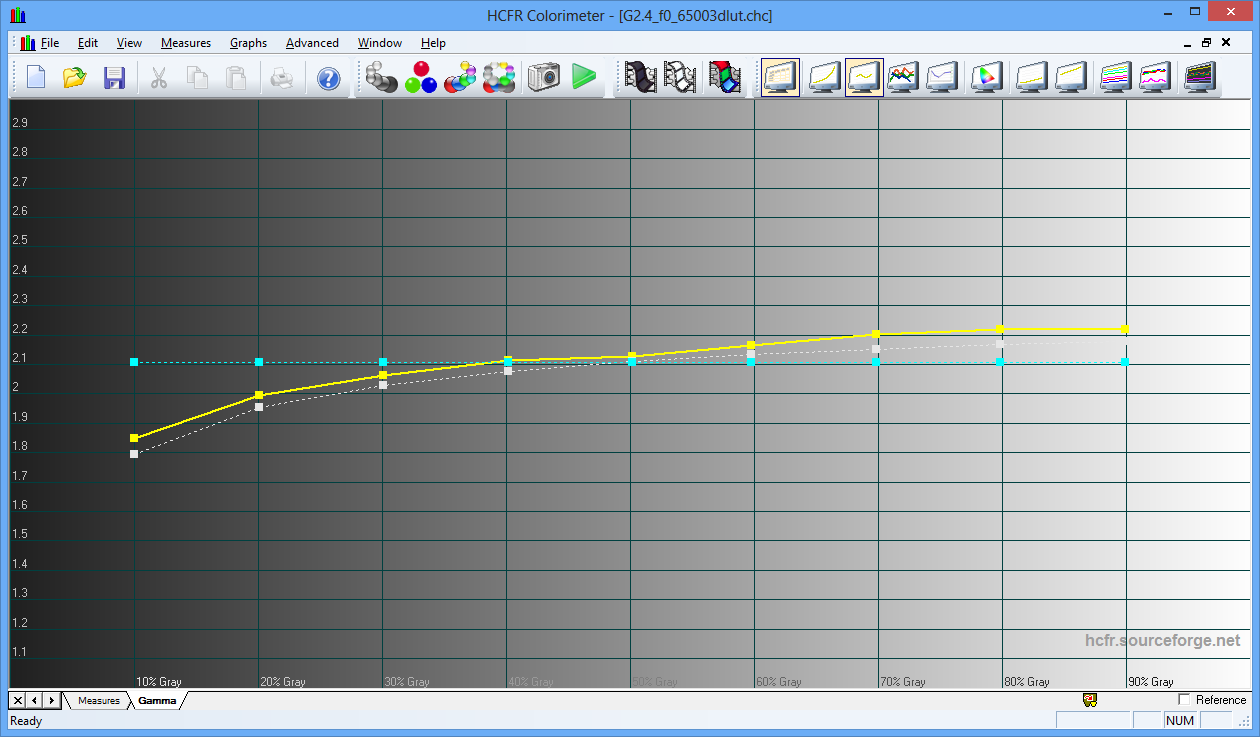
Коэффициент гаммы в идеале должен составлять 2.2, допустимы небольшие изменения как в ту, так и в другую сторону. Главное, чтобы гамма-кривая не отличалась от эталонной, особенно в «середине» кривой – там, где находится наибольшее число «рабочих» оттенков монитора.
Цветовой охват
«Мериться треугольниками» любят многие производители, но, к сожалению, сам по себе «треугольник» малополезен, т.к. отображает цветовой охват только на максимальной яркости. Реальное же цветовое пространство выглядит как сложная трёхмерная фигура:
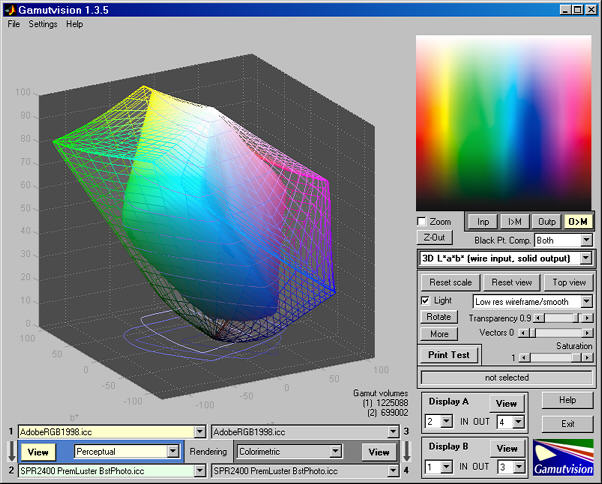
Мало в каком обзоре сравнивается полный охват на всех яркостях, и по простому «треугольнику» можно оценить лишь часть цветового охвата. Вместе с тем, данная информация не является на 100% бесполезной. Если цветовой охват близок к sRGB и «треугольник» монитора не сильно искажён относительно эталона, то всё более-менее хорошо. Если же одна из вершин сильно выдаётся относительно других, а форма треугольника далека от sRGB – устройство будет очевидным образом «привирать» в сторону выпирающей вершины.
Цветовой охват, максимально соответствующий sRGB – это хорошо. Вместе с тем, и 85%, и 80% охвата – не преступление, важно понимать, что «треугольник» должен по форме максимально напоминать эталонный, тогда проблем с искажением цветов не будет. В идеале обзор должен показывать трёхмерный цветовой охват, но подобными измерениями мало кто заморачивается.
Цветовая температура
Стандартным показателем цветовой температуры (т.н. «дневнои? свет») считается 6500 Кельвинов. Значения больше 6500 приводят к тому, что монитор начинает «холодить» (т.е. уходить в синий цвет), значения меньше 6500 – монитор «теплит» цвета, показывая вместо белого и оттенков серого сначала жёлтоватые, а затем и оранжевые оттенки. Цветовую температуру поправить легко, самое интересное для вас. как для пользователя – равномерность цветовой температуры. Если в «тенях» у вас 8000К, в среднем сегменте – 6500К, а в светлых оттенках – 5000К, то «средняя», разумеется, 6500К. Беда в том, что работать с таким монитором достаточно тяжело, так что основной интерес представляет именно равномерность цветовой температуры – пусть она будет чуть завышена или занижена, но зато по всему охвату более-менее одинаковая. Сюда же можно отнести равномерность цветовой температуры по полю матрицы. Чем равномернее – тем лучше.
Важнее равномерность цветовой температуры, чем её численное значение. Исправить температуру можно, а неравномерность – очень тяжело.
Калибровка и настройка
Часто в обзоре может быть написано, что ряд показателей можно улучшить, прибегнув к калибровке. Настройку цветопередачи можно проводить в двух местах: на самом мониторе и на видеокарте. Предпочтительными являются настройки именно дисплея. В профессиональных и дорогих моделях т.н. LUT (корректировочная таблица) имеет 10 или 12 разрядов для каждой из регулируемых величин, и калибровка позволяет наиболее точно и без проблем отстроить работу монитора. LUT видеокарты, как правило, восьмибитный, а это значит, что у вас всего 255 значений, и сильные корректировки приведут к значительному снижению количества отображаемых цветов.
Есть ещё одно важное замечание. Корректировку можно произвести только имея колориметр или фотоспектрометр. Мы используем ColorMunki Photo, чей ценник в целом достаточно далёк от гуманного, особенно если вы выбираете монитор, обладая достаточно скромным бюджетом. Самый недорогой и адекватный вариант – ColorMunki Smile – стоит порядка восьми с половиной тысяч рублей. Возможно, есть на рынке модели, которые при калибровке становятся значительно лучше, чем их конкуренты, имеющие ценник на 8 500 рублей больше, но опыт подсказывает, что подобное возможно только в профессиональном сегменте. А там у людей обычно уже есть и колориметры, и чёткое понимание того, что им требуется, и +- 10 000 рублей роли особой не играют.
Калибровка монитора позволяет «вытащить» его на уровень достоверно воспроизводимых цветов, но требует специального оборудования и чёткого понимания того, что вы делаете и зачем. В случае покупки «просто универсального монитора для дома» лучше обратить внимание на модели с неплохими заводскими установками, чем брать «потенциально неплохои?» монитор для доводки.
Важные особенности
Помимо цветовых охватов и характеристик монитора обращать внимание стоит на то, как реализована подсветка. Её неравномерность обычно хорошо показана, и если в обзоре про неё не написано ничего очень плохого – в целом можно «забить» и не париться на эту тему. Лучше обратить внимание на характеристику ШИМ: до сих пор встречаются модели, которые неприятно «мерцают» подсветкой на определённой яркости, из-за чего и глаза устают, и настроить комфортный уровень подсветки бывает затруднительно. В идеале – полная Flicker Free подсветка.
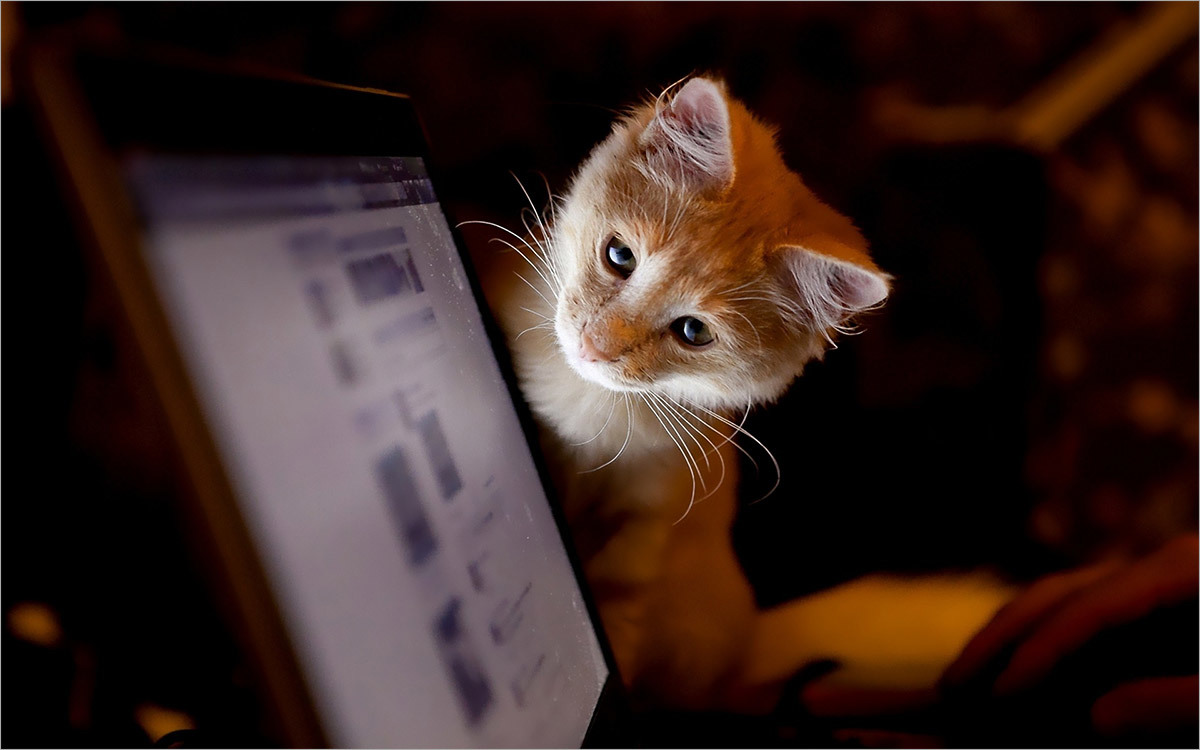
Заключение
Надеемся, эти советы помогут вам адекватно оценивать характеристики мониторов и правильно выбирать железки. Помните, что монитор напрямую влияет на ваше зрение, так что безответственно относиться к выбору точно не стоит. Задавайте вопросы, постараемся на все ответить. :)
Комментарии (74)

Pasha4ur
13.10.2015 21:10Еще при выборе монитора стоит обратить внимание на наличие Reader mode, который делает монитор теплее:
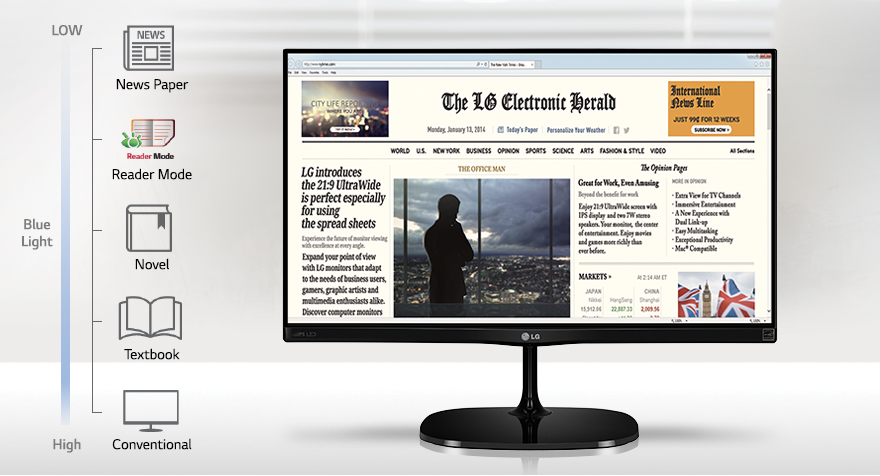
А также нужно обратить внимание на ДИАГОНАЛЬ монитора, формат монитора (соотношение сторон), разрешение (1920х1080, 2К, 4К), ppi, отсутствие засветов (или минимальные), наличие VESA-крепления и регулируемой эргономичной подставки.
Эта статья поверхностная и рекламная.
Нормальным является показатель около 220-250 нит и коэффициент контрастности около 800-1000:1
Калибраторы измеряют яркость в канделах на метр квадратный (cd/m2). Нормальное значение в диапазоне 85-120 cd/m2
Контрастности в 600-750:1 также хватит многим. Иначе могут болеть глаза от слишком большой разницы яркости, например, черного текста и белого фона.
Ранее читал многих современных мониторах стоят не белые светодиоды, а синие с желтым напылением. Поэтому мониторы все равно желтят. Настоящие белые RGB-светодиоды пока ставить дорого.
Может быть кому-то пригодится заметка:
Как откалибровать монитор калибратором X-Rite i1Display Pro
Я только недавно обзавелся калибратор и еще в поиске софта и методик, как правильно калибровать и делать замеры.
Pasha4ur
13.10.2015 21:16Ранее читал многих современных мониторах стоят не белые светодиоды, а синие с желтым напылением. Поэтому мониторы все равно желтят.
Точнее отдают синевой

Shirixae
13.10.2015 21:22Ну, начнём с того, что cd/m2 это и есть «нит», размерность у них одинаковая, как «микрометр» и «микрон». Нормальное значение — 85-120, но это не на максимуме подсветки, а как раз на 40-60%, чтобы был запас и днём (особенно если есть датчик освещения), и ночью.
А на диагональ, разрешение и прочие штуки и так все смотрят, здесь речь именно о параметрах матрицы и о том, что пишут в разных обзорах. i1Display — не очень дешёвая игрушка, к сожалению.
Pasha4ur
13.10.2015 21:27максимуме подсветки, а как раз на 40-60%
У меня на LG с IPS 100cd/m2 = 22%.
(особенно если есть датчик освещения)
Можно заменять программами, если нет работы с цветом. Так, наверное, будет приятней для глаз. У меня стоит чья-то самопальная программа, которая сочетаниями клавиш накладывает на экран нейтральный серый фильтр и приглушает его. Регулирует в широком диапазоне.
Shirixae
13.10.2015 21:33Скорее всего f.lux стоит, он, помимо этого, ещё и цветовую температуру умеет по часам исправлять. Для офисной работы самое то.

Pasha4ur
13.10.2015 21:39Он тоже есть. Но это другая программа. Называется clear screen 2.2.exe. Откопал где-то на торрентах. В поиске ее особо нет. Регулирует сочетаниями алт + ф1 | ф2 | ф3

Funbit
14.10.2015 08:26+1С тех пор как открыл для себя F.lux (https://justgetflux.com), reader mode теперь есть на любом мониторе.
mib
13.10.2015 21:15+1Чуть ли не в первую очередь надо обратить внимание на углы обзора матрицы. Сейчас ни кого не удивишь большими матрицами, но угол обзора 90 градусов. При просмотре фильмов издалека — это не важно, а при работе с ткстом, изображениями — в центре полоса корректного изображения, вверху уже нет контрастности, а внизу проявляется негативное отображение цветов.

Pasha4ur
13.10.2015 21:19+3Малый угол обзора — это удел TN матриц. Хотя на ips, pls при углах максимальных к 180 изображение тоже теряет контраст. Во многом на это влияет матовая пленка наклеенная на матрицу монитора. Кристаллический эффект также из-за нее

Pasha4ur
13.10.2015 21:29Минус поставили. Неужели я неверно написал?
mib
13.10.2015 21:32просто чтоб не мешали рекламировать калибраторы :)

Pasha4ur
13.10.2015 21:37+3:)
На калибраторы спрос очень маленький. Даже на прокат. Я свой сдавал в прокат по Украине за 10уе сутки без каких-либо предоплат — спроса почти нет. Хотя за сутки можно откалибровать 5-6 веб-студий.
Я свой калибратор взял бу и очень дешево. Почти за полцены нового. Многие их покупают, а потом годами держат в шкафу.
Кстати, лучше брать калибраторы не ColorMunki, а более высокой серии. Они дороже (иногда незначительно), но зато поддерживают работу со сторонними программами для калибровки техники.mib
13.10.2015 21:49+1Чаще всего калибровать надо все 3 элемента: (грубо говоря) монитор, сканер и принтер.
Еще, большая проблма в том, что современные мониторы врут из-за подсветки: в ней провалы в спектре, хоть светодиодная подсведка, хоть ламповая. Раньше были кинескопы, и там пикселы реально светились сами и можно было вменяемо откалибровать.
У меня очень большие надежды на эти вот олед амолед технологии, когда подешевеют и станут доступными для основной массы потербителей: там пикселы светятся опять сами и можно добиться идеальных настроек.
Pasha4ur
13.10.2015 22:05Да. У меня ламповый Dell и светодиодный LG. При настройке точки белого 6500К dell выдавал 5000, а lg — 7100. Поэтому и взял калибратор. Хотя все равно слегка заметно после калибровки, что один монитор теплее
У меня очень большие надежды на эти вот олед амолед технологии, когда подешевеют и станут доступными для основной массы потербителей:
там же, вроде, относительно малый срок светимости некоторых ячеек?
Shirixae
13.10.2015 22:09+2Синий мало светится, но его улучшают со временем. Другое дело что у AMOLED'ов сильно плавает цветовая температура. Не по площади, а от паритии к партии. :(

Pasha4ur
13.10.2015 22:20+1Не по площади, а от паритии к партии. :(
Это легко решаемо через ручную настройку в меню монитора RGB-каналов при калибровке
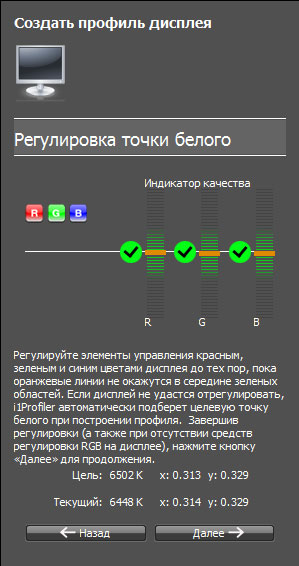

tandzan
14.10.2015 19:13Ну мой ColorMunki Display не лежит в шкафу, а стоит на столе и подстраивает изображение под освещенность рабочего места :)

Carry
13.10.2015 21:33Для меня почти все современные мониторы слишком яркие. Обзоры ничего об этом мне не говорят.
Тут и проявляется недостаток юлмарта — нельзя посмотреть. Приходится ходить в другие магазины, но монитор выбрать все равно еще не удалось.
Pasha4ur
13.10.2015 21:41+1Возможно, это не мониторы слишком яркие, а у вас слишком темное освещение в комнате. Яркость и контраст у всех мониторов регулируется + доп регулировка в панели драйвера видеокарты

Carry
13.10.2015 22:10Не, освещение нормальное. На работе такая же проблема. Это, видимо, особенность зрения.
На минимуме яркости получается в несколько раз ярче чем лист белой бумаги.
Драйвером видеокарты пробовал — появляются градации и это раздражает, плюс драйверы кривые и непредсказуемо меняют настройки.
Домашний монитор на минимуме вполне удовлетворяет, но иногда, почему-то, начинает мерцать.
И еще про регулировку: на работе второй монитор (старый самсунг PVA) может снижать яркость до нуля! Т.е. подсветка полностью гаснет (даже меню не видно). И это при том, что она CCFL. И не мерцает.
Т.е. можно же сделать большой диапазон регулировки. Но, почему-то, не делают.
Большинство не понимают моей проблемы, а для меня она есть.
Pasha4ur
13.10.2015 22:18Я выше ссылку давал на статью на своем сайте. Там есть методика борьбы с мерцанием подсветки и как снижать яркость не через настройки яркости.
Продаются линзы для очков с серым напылением. Они как раз для чувствительных глаз.
Освещение в комнате должно примерно совпадать с яркостью монитора.
Carry
13.10.2015 22:52Я уж подумываю аппаратно переделать управление подсветкой в домашнем мониторе, но мне нужен еще новый подходящий. (больше размер, больше разрешение, 120 и более Гц, 3D и т.п.)
А современные, такое ощущение, рассчитаны на прямой солнечный свет.
Сейчас попробовал еще раз через драйвер — дома при освещении картинка вроде терпимая.
Кстати, средствами видеодрайвера, оказывается, не все мониторы начинают сильно градации яркости на градиентах проявлять. Странно.
Pasha4ur
13.10.2015 23:02Смотрите на LG с flicker free
3D в основном Tn — матрица и хуже качество картинки

Shirixae
14.10.2015 16:05Есть решение проще. Берёте любые очки-нулёвки (с нулевыми линзами), покупаете поляризующую плёнку, подстраиваете её угол таким образом, чтобы она затеняла монитор на достаточном уровне (поворотом плёнки, вот пример с фото-фильтром поляризующим и монитром), запоминаете положение, вырезаете и наклеиваете на линзы. И будет вам ок на рабочем мониторе.

Ezhyg
14.10.2015 18:52Плохое решение. Голова у человека двигается, сам человек меняет положение тела, соответственно такая плёнка на мониторе — работать будет всегда одинаково (собственно он там уже работает), а вот очки будут менять угол вместо с головой и… хреново вам будет. Можете проверить на любых «полароидах».

Shirixae
14.10.2015 18:54Она больше на поворот реагирует, чем на наклон. К тому же, можно вообще найти лист нужных размеров, выбрать правильное положение и «приклеить» к монитору.

Ezhyg
14.10.2015 21:59Видимо произошло недопонимание, про поворот относительно какой оси идёт речь :).
А что происходит с глазами, когда человек наклоняет голову (речь про наклоне в сторону конечно же, а не ближе-дальше от монитора)? А если на нём очки, то и с линзами очков (соответственно и плёнкой)?
Alaunquirie
15.10.2015 02:20Яркость будет изменяться при вращении в той же плоскости, в какой находится экран. Если наклонить голову влево или вправо (но продолжать смотреть на монитор под прямым углом) — яркость изменится. С другой стороны, сидеть прямо и ровно — полезно для здоровья. :)

Ezhyg
15.10.2015 07:44Хм… может всё же в паралельной? :)
вы — «запоминаете положение, вырезаете и наклеиваете на линзы»
я — «Голова у человека двигается, сам человек меняет положение тела»
вы — «Она больше на поворот реагирует, чем на наклон»
… вы не поняли о каком движении идёт речь, видимо посчитав, что я не понимаю, как работает плёнка :).

Ezhyg
14.10.2015 00:21> Домашний монитор на минимуме вполне удовлетворяет, но иногда, почему-то, начинает мерцать.
Потому и мерцает что «срывается модуляция» (хотя термин не очень корректный, другой не подобрал). Вы ведь в курсе, что яркость регулируется ШИМ?
Лечится легко — увеличить чуть-чуть, если не поможет ещё чуть-чуть. если станет слишком ярко — купить плёнку для мониторов (правда надо выбрать для нужного эффекта), она может помочь.
Carry
14.10.2015 01:39Надежно перестает мерцать при слишком большой яркости. Я предполагаю что лампа неустойчиво горит при коротких импульсах.
Статистику не собирал, но по ощущениям — от температуры зависит. Проявляется в елезаметном хаотическом быстром изменении яркости.
А про пленку — интересно. Как она называется? что-то в компьютерных магазинах не нашел. На работе экраны приборов заклею)
Ezhyg
14.10.2015 02:20Вариантом диагностики (и лечения, при успешном исходе, была бы замена платы подсветки).
> от температуры
Да легко, параметры компонентов начинают плыть.
Ещё можно попробовать снять заднюю стенку или поставить карлсона дуть внутрь.
Плёнка из тех же видов, что клеятся на мобильные телефоны/планшеты (да и просто на мониторах часто, может даже у вас, но вам не хватает). Они снижают яркость сами по себе. Как раньше экраны защитные на мониторы вешали, они тоже затеняли.
(ещё на глянцевых мониторах, этот эффект именно плёнка даёт)
В комп.магазинах я такую видел только один раз, но размером для ноутбуков диагональю кажется 14". Поэтому — али и ибей.
Название… название… забыл :( Что-то вроде «защитная плёнка для экрана» «антибликовая» и т.п. Clear screen вот на ибее вижу. Там же вот ещё — http://www.ebay.com/itm/Innovera-46402-Protective-Antiglare-Lcd-Monitor-Filter-Fits-17-18-Lcd-/331675781355
Бывают совсем плёнкой разной гибкости, а бывают, как очень тонкое стекло.
Блин, надеюсь я своими попытками объяснения, не запутал ещё сильнее :).

Fibril
14.10.2015 02:48От ШИМ можно избавиться, если выкрутить яркость на 100 и убавить уровень RGB.

SHVV
14.10.2015 09:02А количество оттенков от этого разве не уменьшается?

Shirixae
14.10.2015 09:07+1То же самое хотел спросить, т.к. если речь идёт о коррекции через LUT видеокарты, то вы уменьшаете цветовую разрешающую способность.

Fibril
14.10.2015 10:59Думаю, что уменьшается. С другой стороны, что происходит при уменьшении яркости через настройки яркости, количество видимых оттенков разве не уменьшается? Суть в том, что разницу между этими способами довольно сложно уловить, а ШИМ видно сразу. Что хуже — вопрос хороший.

Shirixae
14.10.2015 11:07+1Да даже вопрос не в том, что хуже, а в том, что нужнее. Если хочется работать с графикой и обрабатывать фотки — дешёвым моником не обойтись от слова никак. Можно взять неплохую модельку на TN-матрице, главное чтоб с вразумительной подсветкой и нормальными характеристиками. Такие есть, если интересно — могу привести примеры. А если хочется вечером читать жежешечку и гиктаймс, поигрывать в какой-нибудь крайзис или металгир — да пожалуйста, на точность цветопередачи там наплевать, можно и через RGB зажать яркость.

Carry
14.10.2015 18:36У меня при регулировки яркости изменяется подсветка. Регулировка контрастности — матрицей.
Собственно, уменьшая контрастность в мониторе можно получить нужную яркость. Но у меня начинает плыть цветовая температура на разных оттенках серого.

veam
14.10.2015 08:30Про тинт не упомянули, а ведь на больших мониторах он встречается очень часто.
Это когда при белой или серой заливке видны цветные пятна.
Shirixae
14.10.2015 11:08+4Почти не встречаю эту проблему на современных мониторах. А вот неравномерность подсветки по яркости — беда распространённая. Другое дело, что она может быть не очень ярко выражена или не заметна на глаз.

Pasha4ur
14.10.2015 19:57тинт как раз даже в новых дорогих моделях есть. Это особенность ips-матриц
Последняя серия Dell U2415
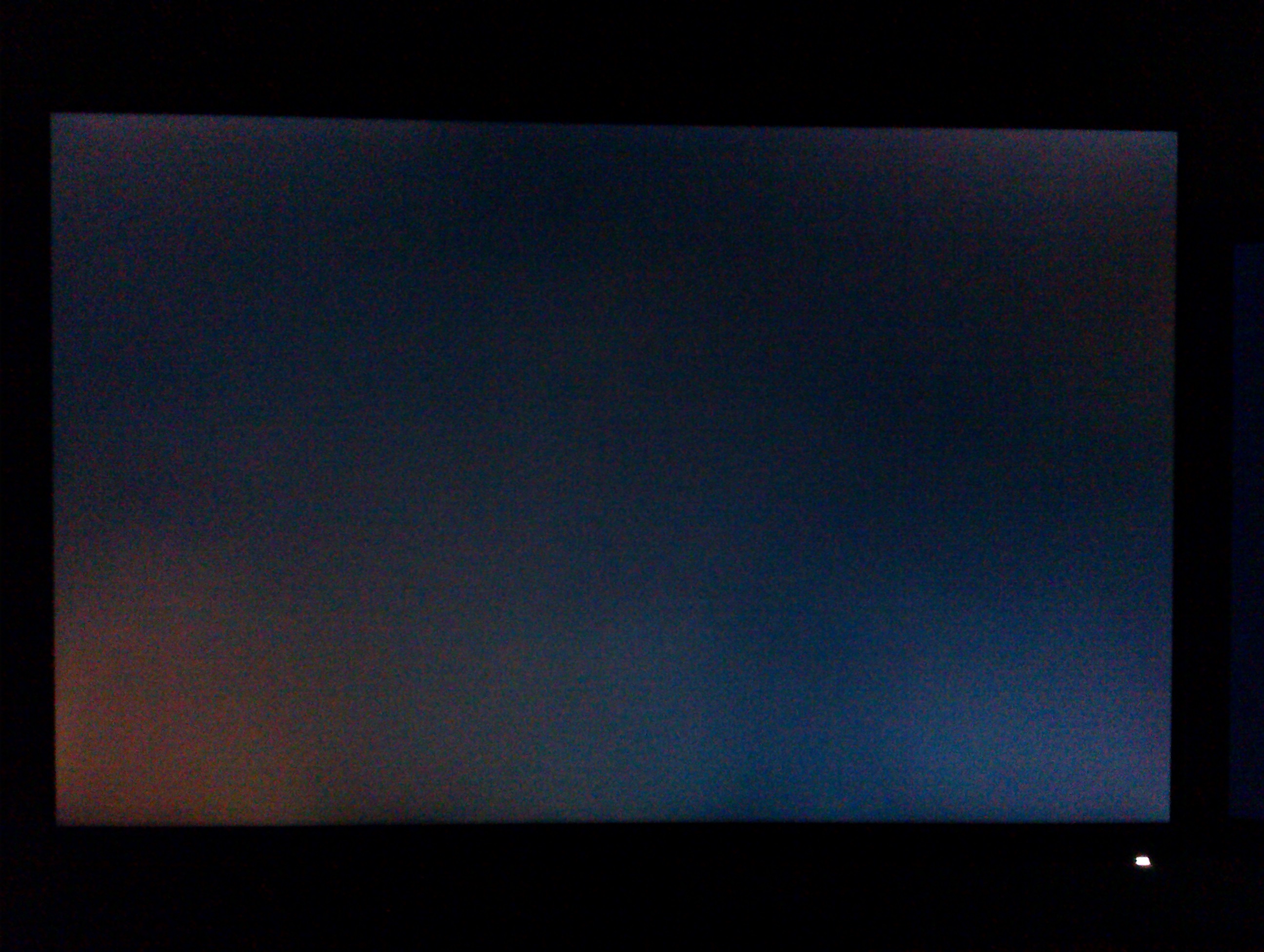
новый сверхшироформатники:
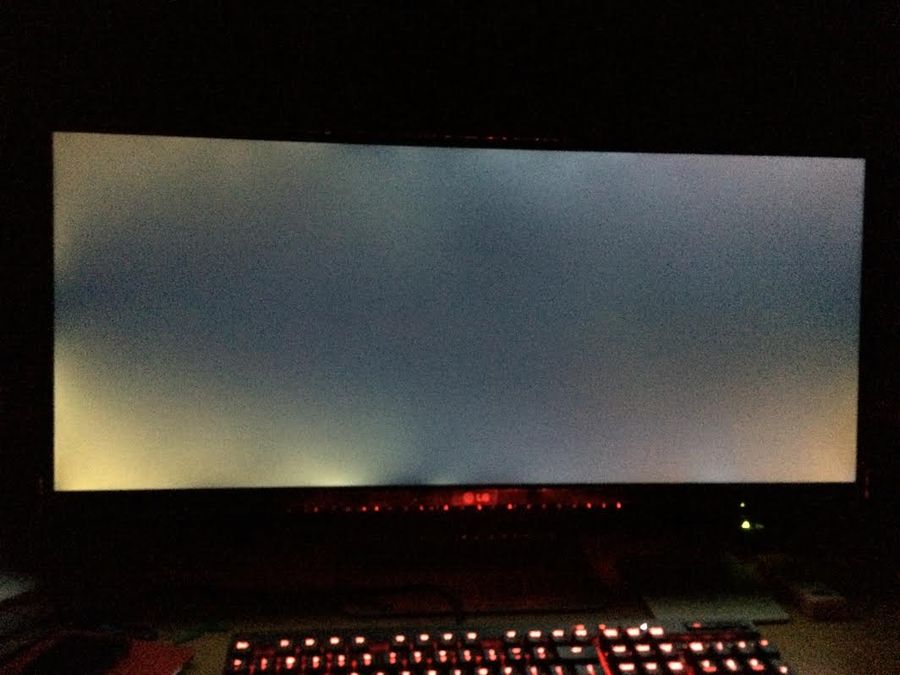
Купил зимой LG — тоже есть
wild_one
15.10.2015 01:06Подтверждаю. Дома стоят два — U2415 и 2412 рядом.
У 2415 лучше отстроен уровень черного, но в то же время по углам есть засветки.
Pasha4ur
15.10.2015 01:27Я полностью разбирал свой dell u2311h. Без засветов в мониках почти никак. Матрица по периферии прижимается к светопроводящему слою подсветки.

Shirixae
15.10.2015 01:18+1На этих фотках ещё и неравномерность подсветки жуткая. :( С таким засветом уже не до лёгкого окрашивания, если честно.

Pasha4ur
15.10.2015 01:26Видно, что вы не часто тестили моники на такое. :)
Эти фото сделали при очень длительной выдержке фотоаппарата. Поэтому и такие большие засветы, и дикие цифровые шумы по всему фото.
В реальности наглаз все лучше
Shirixae
15.10.2015 01:46Беда в том, что одна из моделей, которые недавно мне дали на тест примерно такую картину давала БЕЗ длинной выдержки. Просто выключаешь свет в комнате, включаешь монитор с чёрной картинкой на всю площадь и… ну вы поняли.

Pasha4ur
15.10.2015 01:49Такое бывает, если пережата матрица. Например, у меня dell u2311h упал с подставки на край стола и погнулась рама блока матрицы. Сильно передавило матрицу.
Разобрал, разогнал — все ок.
Если кому-то интересно, то могу написать пост с фотками
Shirixae
15.10.2015 01:56+1Напишите конечно, полезный пост. Я и плюсиком поддержу, и знакомых попрошу. :)

Lertmind
14.10.2015 16:18У *VA-матриц отличный чёрный цвет, достаточно высокая скорость отклика
Про скорость отклика уверены?
Вот тут есть большая статья, где говорится что у современных IPS матриц отклик выше чем у VA. В обобщении к IPS:
Response times of modern generations now very good, better than VA.

peacemakerv
14.10.2015 16:25Не подскажете по такому вопросу?
1) На заре первых ЖК-мониторов я работал целыми днями за плоскими CRT-мониторами, позволяющими выставлять кадровую частоту от 100 Гц и даже выше, если была возможность. И глаза не болели, даже при ободранном антибликовом покрытии при работе целыми днями.
2) Потом перешел на появившиеся 17'' ЖК, самые первые, с которыми глаза так же совершенно не уставали при выставленной частоте 72-75 Гц.
3) А вот в современное время, переключившись на ноуты, у которых я нигде не встречал возможности использовать частоту рефреша выше 60 Гц — глаза устают, хоть тресни. Даже до расфокусировки временной в конце рабочего дня. Которое, слава Бгу, пока проходит через час отдыха.
При этом я четко чувствую при настройках компьютеров у знакомых когда на старых ЖК выставлено 60, а когда 75 Гц.
Как это все понять, и как же снизить нагрузку на глаза? Олдскульные мониторы уже и подключать неудобно, стремно и т.п.
Shirixae
14.10.2015 16:39+1Взять любой «игровой» монитор 120 / 144 Гц? Цветопередача будет так себе, но если вы так чувствительны к мерцанию и развёртке — возможно, это вам поможет. Хотя бывают и неплохие IPS'ки с такой герцовой. С ноутбуками та же тема, есть игровые серии с поддержкой 3D и затворных очков — они тоже умеют 120 Гц.

peacemakerv
14.10.2015 16:54Спасибо за советы.
А тип подсветки тут не играет роли?
Shirixae
14.10.2015 17:20+1Развёртка не зависит от типа подсветки и ШИМ-регулировки яркости. Эффекты, конечно, могут накладываться из-за интерференции, но увеличение скорости развёртки снижает шансы на совпадение частот. Тут я ничем помочь не могу, т.к. надо вашими глазами тестировать: то есть ходить и смотреть на реальные модели. :(

pushist1y
14.10.2015 16:51И ни слова про инпут-лаг?

Shirixae
14.10.2015 17:18+1Вы давно натыкались на мониторы со «смертельным» инпут-лагом, который прямо мешал бы работать? С учётом того, что здесь рассмотрена вполне конкретная тема, когда человек не приходит в магазин со словами «дайте мне монитор», и ему впаривают то, что надо продать, а пытается изучить, какие параметры важны, и на что стоит обращать внимание.
Игровые мониторы — это другая аудитория, к тому же с другими потребностями. Особенности этого сегмента рассмотрим отдельно в одном из следующих постов, на живом примере.
forgot10
15.10.2015 01:51Да, совсем недавно, на новеньком Samsung U28E590D поймал 40-45мс инпут лаг. И это у 4К (!!!) монитора на DP интерфейсе c TN матрицей где фактический отклик матрицы 1-5мс.
Это был именно лаг интерфейса и он не зависел от видеокарты и компьютера.
Так же частенько вижу в обзорах и отзывах проблемы с инпут лагом моделей с HDMI интерфейсом и разрешением выше чем обычный FuulHD. Нет, это не проблемы интерфейсов, а по всей видимости где-то экономят на железках внутри монитора.
a553
15.10.2015 18:24Может всё-таки проблема с FreeSync?

forgot10
15.10.2015 18:29А какие с FreeSync могут быть проблемы, когда его нет?
Тестировался девайс на лептопе, десктопе, видюхах от интела (встроенная в 4200U), радеона (HD7870) и nvidia (gt730).
На 2К разрешении всё становилось намного лучше. HDMI увы не тянул 60гц в 4к вообще.


lexa777
Можно сколько угодно написать статей о выборе хорошего монитора, но для большинства два основных критерия при выборе — это диагональ и цена. Все
Ну и еще все эти маркетологические примочки
Hesed
Не соглашусь. Есть фотографы/видеографы, которым вполне важна цветопередача — они читают обзоры, смотрят на тип матрицы и разъёмы. Есть ещё геймеры, которые смотрят на частоту развёртки. Так что статья вполне уместна и полезна.
lexa777
Ну да, есть фотографы/видеографы, кому важна цветопередача, поэтому они готовы за пару тысяч дороже купить «профессиональный» монитор
Shirixae
К сожалению, профессиональные модели стоят профессиональных денег. От килобакса за FullHD с лёгкостью. Есть хорошие продвинутые модели, есть просто неплохие консьюмерские, но профессиональные отличаются в первую очередь хорошим мониторным LUT при (возможно) такой же матрице, что и вдвое более дешёвые «полупрофессиональные» модели.
lexa777
Вот это и нужно объяснять тем, кто покупает «профессиональные» мониторы, а не мне
edogs
Диагональ, цена — самоочевидно. Отсутствие мерцания — мастхэвно. Для определенного рода окружения — матовость. Иначе нельзя.
lexa777
Когда я покупал свой NEC MultiSync LCD2190UXp мне каждый первый написал, что я дебил и за такие деньги можно купить монитор с большей диагональю, лучшей цветопередачей, матрицей, подсветкой и прочими прибамбасами. Я же купил что купили ничуть не жалею
edogs
По какому критерию-то выбирали?:)
Мы выбирали по диагонали (что бы была достаточная), по матовости (ибо без нее никак, освещение сложное), по разрешению (ибо зерно должно быть достаточно крупное, что бы в 100% зрение не портить) и по отсутствию мерцания (ибо глаза и так садятся).
В результате выборка сузилась всего до 3 мониторов разных производителей, сделанных на одной матрице. Т.е. выбора уже считай особо и не было. При этом один мерцал (видимо электроника другая), а другой только появился и стоил конски.
Взяли где-то с полгода назад, до сих пор сказочно довольны. Глаза после ноута (используем 50% времени) отдыхают просто, при том что ноут тоже матовый и не мерцает (тоже тот еще квест при выборе).
При этом если бы выбирали тупо по цене и диагонали. то на выбор были десятки мониторов и всю голову себе сломали бы.
p.s.: Взяли benq bl3200pt
lexa777
Отличный вопрос, кстати )
Читал блог про мониторы для людей. Там тестировались дорогие моники от Nec, Eizo и им подобных контор. Из примерно 20 моников оттуда мне подходило 3. Я хотел небольшой (до 22-23 дюймов), квадратный (4 к 3), матовый монитор для текста (на что влияет матрица, подсветка и еще какие-то параметры, которые я уже и не помню). Мне без разницы была цветопередача, скорость матрицы и все прочее. Я доверял опыту автора блога. Купил, очень доволен, могу работать за ним по 12 часов.
При всем при этом разные «иксперты» меня долго убеждали, что в 3 раза дешевле я могу легко купить монитор в разы лучше. Даже продавец. Именно о покупке таких мониторов (в 3 раза дешевле и в 3 раза лучше) и есть эта статья
susnake
В июле смотрел монитор, на замену своему 15-ти летнему Samsung. Тоже перечитал кучу форумов, обзоров, мнений/советов экспертов в маркете выбирал в том числе и со всякими наворотами типа тач-экрана, пугался всяких ШИМ и прочего. В итоге пришел в магазин, смотрю у продавца стоит монитор, повернутый в книжный формат с текстом на экране. Спросил продается? — продается. В итоге его и купил.
В играх нормально, текст читать тоже (монитор повернутый), но я с графикой, правда, не работаю.
lexa777
Вы вообще понимаете, что в книжном формате монитор показывает хуже?
susnake
У меня на работе самсунг стоит. Я его как-то раз попробовал перевернуть на 90 градусов (был большой объем логов) — это было ужасно. А этот нет. Видимо из-за матрицы.
SHVV
От ОС может зависеть.
В Win 7 и более ранних ClearType шрифт использует субпиксельное сглаживание. И оно работает корректно только с горизонтальной ориентацией субпикселей. В Win 8 от него вроде как отказались и монитор должен показывать шрифт одинаково в любой ориентации.
Правда это не влияет на проблемы углов обзора TN матрицы. Которая в портретной ориентации встаёт в полный рост.